
方法一:文件菜单设置:
1、打开需要加密的PPT;
2、选“文件”的“另存为”,出现“另存为”对话框,在“工具”中选“安全措施选项”;
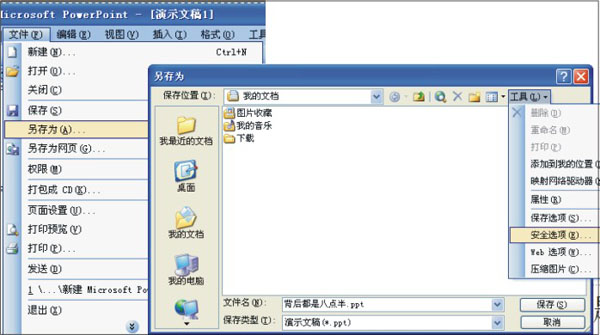
3、在弹出的对话框分别在“打开权限密码”和“修改权限密码”中输入密码(这两种密码可以相同也可以不同);

4、再次确认“打开权限密码”和“修改权限密码”,按“确定”退出“保存”选项卡;

5、将文件保存。
方法二:由工具菜单设置:
1、打开需要加密的PPT;
2、选“工具”菜单的“选项”命令,出现“选项对话框”;
3、在“选项”对话框中选“安全性”选项卡,分别在“打开权限密码”和“修改权限密码”中输入密码,点“确定”退出;

4、再次确认“打开权限密码”和“修改权限密码”,按“确定”退出“保存”选项卡;
这样就可以对演示文稿PPT加密了,从而达到PPT安全设置起到一定的作用
零七网部分新闻及文章转载自互联网,供读者交流和学习,若有涉及作者版权等问题请及时与我们联系,以便更正、删除或按规定办理。感谢所有提供资讯的网站,欢迎各类媒体与零七网进行文章共享合作。

